คำสั่ง ForFiles ให้คุณจัดการไฟล์และโฟลเดอร์บนเครือข่ายที่ใช้ร่วมกัน
คำสั่ง ForFiles(ForFiles)ให้คุณจัดการหรือลบโฟลเดอร์ โดยเป็นไปตามเกณฑ์บางอย่างในWindows 10 (Windows 10)ถ้าคุณต้องการใช้ คำสั่ง ForFilesในโฟลเดอร์เครือข่ายที่ใช้ร่วมกันหรือไดรฟ์เครือข่ายที่แมป คุณสามารถทำได้โดยใช้Command Prompt(Command Prompt)
ForFilesเป็นคำสั่งที่คุณสามารถเรียกใช้ผ่านCommand Promptเพื่อลบไฟล์ส่วนใหญ่ที่ผ่านตัวกรองแบบกำหนดเองบางตัวตามความต้องการของคุณ ตัวอย่างเช่น หากคุณต้องการเพิ่มพื้นที่ว่างโดยการลบไฟล์ทั้งหมดที่เก่ากว่าหนึ่งปีหรือหกเดือนหรือมากกว่านั้นออก คุณสามารถใช้ คำสั่ง ForFilesเพื่อดำเนินการให้เสร็จสิ้น ปัญหาเดียวคือคุณสามารถเรียกใช้บนเครื่องคอมพิวเตอร์ท้องถิ่นเท่านั้น ถ้าคุณต้องการเรียกใช้ คำสั่ง ForFilesบนไดรฟ์เครือข่ายหรือโฟลเดอร์ที่ใช้ร่วมกัน คุณต้องทำการแมปก่อน
วิธีใช้คำสั่งForFiles ใน โฟลเดอร์เครือข่าย ที่ใช้ร่วมกัน(Shared Network)
คำ สั่ง ForFilesเพื่อลบ เปลี่ยนชื่อ ย้ายไฟล์หรือโฟลเดอร์ในโฟลเดอร์เครือข่ายที่ใช้ร่วมกัน(Shared Network)หรือไดรฟ์เครือข่าย ที่ แมป(Mapped)ในWindows 10 หากต้องการใช้คำสั่งForFiles ใน โฟลเดอร์เครือข่าย ที่ใช้ร่วมกัน ให้ทำตามขั้นตอนเหล่านี้-(Shared Network)
- ค้นหาcmdในกล่องค้นหาของแถบงาน
- คลิกที่ตัวเลือกRun as administrator
- คลิกปุ่มใช่(Yes)
- ป้อน คำสั่ง net useเพื่อแมปไดรฟ์
- ป้อน คำสั่ง forfilesพร้อมตัวกรองเพื่อลบโฟลเดอร์
ขั้นแรก คุณต้อง เปิด Command Prompt พร้อมรับสิทธิ์(open Command Prompt with administrator privilege)ของ ผู้ดูแลระบบ ให้ค้นหา cmd ในช่องค้นหา ของ แถบ งาน (Taskbar)เมื่อผลการค้นหาปรากฏขึ้น ตรวจสอบให้แน่ใจว่าได้เลือกพร้อมท์คำสั่ง (Command Prompt)ถ้าใช่ ให้คลิก ตัวเลือกRun as administrator ตามลำดับ (Run as administrator )จากนั้นเลือก ตัวเลือก ใช่ (Yes )เพื่อเปิดพรอมต์คำสั่ง(Command Prompt)ในฐานะผู้ดูแลระบบ
ตอนนี้ คุณต้อง แมปไดรฟ์เครือข่าย(map a network drive) เพื่อเรียกใช้คำสั่งForFiles ให้พิมพ์คำสั่งต่อไปนี้แล้วกดปุ่ม Enter :
net use F: \\networkShare\files /user:yourusername password
อย่าลืมแทนที่ F ด้วยไดรฟ์เดิมที่คุณต้องการแมป ชื่อ(yourusername) ผู้ใช้ และ รหัส (password )ผ่านของคุณด้วยชื่อผู้ใช้และรหัสผ่านของคุณ
หากต้องการค้นหารายการ ให้ป้อนคำสั่งต่อไปนี้-
ForFiles /?
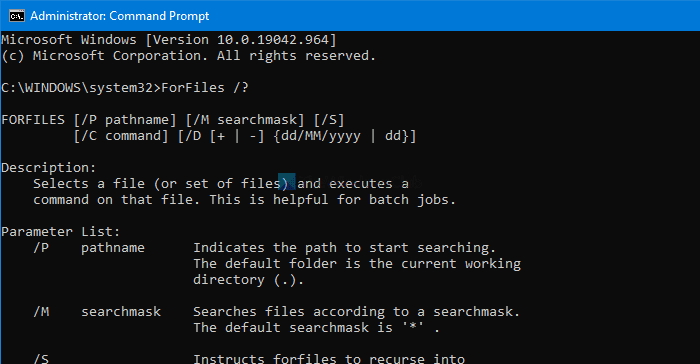
มันแสดงคำสั่งทั้งหมดพร้อมตัวอย่างเพื่อให้คุณสามารถใช้คำสั่งเหล่านั้นในโฟลเดอร์เครือข่ายที่แมปในWindows 10(Windows 10)
ไวยากรณ์เต็มรูปแบบที่คุณสามารถใช้ได้คือ:
forfiles [/P pathname] [/M searchmask] [/S] [/C command] [/D [+ | -] [{<date> | <days>}]]
คุณสามารถใช้ คำสั่งForFiles ดังนี้:(ForFiles)
ForFiles /p "F:\folder-path" /s /d -180 /c "cmd /c del /q @file"
คุณต้องแทนที่เส้นทางF:\folder-path ด้วยเส้นทางโฟลเดอร์จริงที่คุณต้องการลบ
คำสั่งดังกล่าวช่วยให้คุณสามารถลบไฟล์ทั้งหมดที่เป็นโฟลเดอร์ที่อายุมากกว่า 180 วันหรือหกเดือนและมีอยู่ในโฟลเดอร์ดังกล่าว
มีคำสั่งอื่นๆ ที่คุณสามารถใช้ควบคู่ไปกับForFiles
ในการแสดงรายการไฟล์ทั้งหมดในไดเร็กทอรีปัจจุบันที่มีอายุอย่างน้อยหนึ่งปี ให้พิมพ์:
ForFiles /S /M *.* /D -365 /C "cmd /c echo @file is at least one year old."
โพสต์นี้จะแสดงรายละเอียดวิธีกำหนดเวลาคำสั่ง ForFiles บนไดรฟ์เครือข่ายที่ใช้ร่วมกัน(schedule ForFiles command on Shared Network drive.)
อ่านต่อไป: (Read next: )วิธีลบตัวเลือก Map Network Drive และ Disconnect Network Drive(remove Map Network Drive and Disconnect Network Drive options)จากพีซีเครื่องนี้
Related posts
วิธีใช้ Netstat command เพื่อแก้ไขปัญหาเครือข่าย
รายชื่อคำสั่ง DISKPART และวิธีการใช้งานใน Windows 11/10
วิธีปรับขนาด Video โดยใช้ Command-line ด้วย FFmpeg ใน Windows 10
Convert CSV ถึง Excel (XLS or XLSX) ใช้ Command line ใน Windows 10
วิธีการแสดง Command Line ใน Task Manager ของ Windows 11/10
วิธีกำหนดเวลา ForFiles command บน Shared Network drive
Outlook Command Line Switches บน Windows 10
RegAsm.exe คืออะไร วิธีการยกเลิกการลงทะเบียน DLL โดยใช้ RegAsm.exe?
วิธีทำแผนที่ Network Drive หรือเพิ่ม FTP Drive ใน Windows 11/10
3 วิธีในการเปลี่ยนที่อยู่ IP ใน Windows 10
วิธีการรัน Microsoft Defender จาก Command Line ด้วย MpCmdRun.exe
วิธีเข้าถึงโฟลเดอร์ที่ใช้ร่วมกันของ Windows 7 จาก Ubuntu
Command Line Parameters สำหรับ Remote Desktop Connections
DISM GUI - ส่วนต่อประสานกราฟิกสำหรับ DISM Command Line Utility
Manage Wireless Networks ใช้ Command Prompt ใน Windows 10
คำสั่งเครือข่ายบรรทัดคำสั่งของ Windows ที่ดีที่สุด
วิธีติดตั้งและใช้งานไคลเอ็นต์ Telnet ใน Windows
วิธีใช้ Network Sniffer Tool PktMon.exe ใน Windows 10
วิธีเล่น RTSP stream Via Command Line Interface การใช้ FFmpeg
วัด Local Area Network speed กับ LAN Speed Test tool
